小学信息与技术教案
文学网整理的小学信息与技术教案(精选8篇),供大家参考,希望能给您提供帮助。
小学信息与技术教案 篇1
教学目标:
1、知识与技能:掌握图形的翻转和旋转操作。
2、过程与方法:通过教师和学生的操作演示画出蝴蝶,学会使用“翻转/旋转”功能。
3、情感态度和价值观:感受对称图形的美,培养学生思维创新能力。
教学重点:
掌握图形的翻转和旋转操作。
教学难点:
在操作过程中理解什么是翻转,明白透明选择的作用。教具准备:蝴蝶图形,多媒体课件教学课时:1课时
教学过程:
一、导入
师:同学们,在大自然中,有一些可爱的小精灵,它们在花中嬉戏,在空中翩翩飞舞。给我们带来了无限的欢乐。我们来看看它是谁?
(打开课件,显示蝴蝶动画)
生:哇,是蝴蝶。
师:大家想不想把这些美丽的蝴蝶用我们正在学习的画图软件画下来呢?
生:想。
师:今天就让我们一起来学习怎样画出美丽的蝴蝶吧!
二、体会蝴蝶的对称美,构思绘画步骤
1、出示蝴蝶图片:我们一起来观察美丽的蝴蝶,你发现了什么?是什么样的图形?(左右对称的)(如果学生一时想不起来老师可以沿中间折叠一下给予提示)
2、板书课题:对于这种对称图形,我们怎么画出它来呢?
3、学生思考、交流。(抓住对称这一特点来思考)
4、学生汇报,教师点评、总结并板书构思的绘画步骤:
第一步:先画出蝴蝶的左半边图形;
第二步:给它填充颜色;
第三步:复制、粘贴出另一边图形;
第四步:进行水平翻转;
第五步:将两边合在一起,加以修饰。
最后,别忘了保存自己漂亮的作品。
三、操作演练
1、分步骤进行演示操作
(1)点名让学生到教师机演示第一步、第二步和第三步的操作,其余学生认真观看步骤,点评。(教师强调复制时选择“透明选择”)
(2)教师演示第四步新内容“水平翻转”的`操作和第五步合并步骤。学生观察。
2、学生练习,完成作品
教师巡视,有问题的个别指导。
四、展示作品,评价
1、选择几个已完成的作品,展示。
2、欣赏,指出优缺点。
3、自评:我有哪些地方还可以进行改进?
4、完善作品,保存。五、课后活动
总结:
今天,同学们都很棒,学会画美丽的蝴蝶了。
课后活动:
我们还可以运用今天学的方法画出许多其他的对称图形。比如蜻蜓、飞机、脸谱等。回家可以再选择一种画一画!
小学信息与技术教案 篇2
课前准备
课前谈话:以学生上课用教材文字内容及编排为谈话内容,请学生谈谈对书本的印象。
1、仔细聆听,交流发言。
谈话导入,建立和谐的师生学习环境。
范例激趣
1、出示文档《我的学校》
(3种不同文字设置的'内容)
2、提问:你觉得3个文档的文字有什么不同?你认为哪个漂亮?为什么?
3、教师在黑板上板书小结(字体、字号、字形)。
1、学生认真观察范例。
2、了解从字体、字号、字形对文字进行设置,明确目标。
引导学生通过观察,明确学习任务。
个案示范
挑选学生最喜欢的一种效果进行示范(教师边示范边讲解操作要点)
1、先选中要设置的文字。
2、然后在工具栏上选择相应的效果按钮,对选中的文字进行字体、字号、字形的设置。
1、听教学习。
以学生为主体,使学生掌握操作技能。
小学信息与技术教案 篇3
教学目标
学会利用网络搜集图片制作电子卡片,和搜集绘画素材,培养学生综合利用知识的能力
教学重点难点:
综合利用所学知识,培养学生良好的信息素养
教学过程:
一、谈话导入
展示教师自己自己做的卡片,告诉学生这是教师利用“金山画王”制作的。
二、教学新课
1、金山画王中的'图片太少了,我们可以通过“百度”来搜索图片,然后把它下载下来,放到我们的金山画王中去。
2、教师演示
(1)查找图片
(2)下载图片
(3)打开“金山画王”,将图片导入到“金山画王”中去,然后进行编辑。
3、学生自己练习
三、大显身手
自己拟定主题,制作一张卡片,看谁制作的最精美。
小学信息与技术教案 篇4
教学目标
1.了解PowerPoint20xx;学会启动PPT,选择版式的方法;掌握PPT上文字的输入,格式设置的方法;理解建立新幻灯片和插入幻灯片的不同命令。
2.能用PPT制作幻灯片;具有探索新应用软件的能力;培养自主、协作能力。
3.从多媒体演示文稿的制作过程感受信息技术的魅力而发生愉悦并受到感染;感受信息技术的价值。
重点难点
重点:能用PowerPoint制作两页幻灯片。
难点:小组合作、研究、制作出作品。
教法学法
模仿学习、自主探究、协作学习、任务驱动。
教具
多媒体网络教室,相应的文章和图片照片,PPT课件。
教学程序
一、激趣导入
同学们,你们知道20xx年8月8日是什么日子吗?为了举办第29届奥运会,我们国家做了很多的准备,下面我们一起来欣赏。
你们看到的画面有什么特点?它们都是用PPT这个软件制作的,它的中文名字叫“电子幻灯片”。今天我们就来学习内容。
二、教学新课
1.启动PowerPoint20xx
PPT和我们前面所学的Word都属于office办公软件之一,它们在操作上有许多相似之处,同学们用启动Word的方法找到它?
根据同学的回答,演示给同学看。
2.新建第一页幻灯片
(1)师说明:这时,屏幕上显示的是一张“标题幻灯片”板式的幻灯片,
假如你想用不同的版式,可以右击幻灯片,在弹出的快捷菜单中点击“幻灯片版式”,在右边选择你喜欢的版式;或者点击右边的“新建演示文稿”,接着点击“空演示文稿”,然后选择你喜欢的版式。现在,我们先用“标题幻灯片”版式,来制作幻灯片。
(2)我们单击“单击此处添加标题”框,输入文字“北京欢迎您!”。再单击“单击此处添加副标题”框,输入“作者:XXX”。我们还可以选定文本,单击格式工具栏中的按钮,对字体、字型、字号、颜色、对齐方式等进行设置。这样,第一张幻灯片就完成了。大家有没有看明白了?想不想试一试?下面请大家自身动手作一张幻灯片。
小结:大家完成得都很好,那么,做好第一张幻灯片后,我们还可以根据需要插入第二、第三张……幻灯片。
3.插入新幻灯片
(1)大家小组讨论一下:怎样插入一张“空白”版式的幻灯片?
(2)同学讨论后回答,小结:
插入新幻灯片的一种方法:
师强调:“插入”菜单中的“新幻灯片”命令是在原文件中插入一张幻灯片,而“文件”菜单中的'“新建”命令,是建立一个不同的新文件,一定要仔细区分。
(3)下面,大家依照老师的样子在新幻灯片中制作一张关于北京奥运会的幻灯片。
注:文字可以用插入艺术字或文本框等形式进行。
师巡视辅导。
4.保管文件
三、总结
今天,我们学习了什么知识?在这节课学习中我们体验到了信息技术在我们生活中的作用,并且展示了你们的聪明才智。课后作业:请同学们下课后在家中的电脑设计一幅PowerPoint作品送给你们的爸爸妈妈,并将作品名称填写在书113页的效果篮里。
板书设计
走进PowerPoint
启动PowerPoint20xx
插入新幻灯片的一种方法
制作一张关于北京奥运会的幻灯片要求:
①标题文字,“北京20xx”。
②其它文字,“同一个世界,同一个梦想”。
③可插入一些自身喜欢的图片。
小学信息与技术教案 篇5
教学目标:
本课是在学习了几课“画图”的基础上,第二次接触“记事本”这个软件。第一课活动是通过敲敲打打,初步感受键盘使用。而本课活动则是有目的地在记事本中整理英语句子,使学生进一步熟悉键盘使用,掌握英文输入法,同时也对“记事本”软件进一步认识。
教学重点:
本课活动安排为整理学习过的英语句子,要求每个单词、标点符号、句子格式都正确。为此本课安排了三个小活动:一是按照字母表在“记事本”中输入26个英文字母;二是输入26个大写英文字母;三是在前两个活动的基础上输入英语单词和句子。三个活动从简单到复杂,逐步加深,承接自然,符合学生的思维习惯和接受能力。
教学课时:
1课时
教学过程:
1.输入英文字母
教材中提供了大写的英文字母表,为学生输入大写字母提供了依据,此图可以检查自己输入的是否正确。学生可以按照该图输入大写字母,也可以按照自己的'记忆来输入。字母之间有无空格都是正确的。
课本中为学生提供的指法图,教师不用严格要求学生必须按照指法图练习指法,但要告诉学生按照此指法输入,打字速度会提高很快。学生可自由练习键盘输入。
按Caps Lock键,键盘右上角的指示灯会亮起来,这时输入的是大写英文字母;按住Shift键时输入字母,输入的也是大写。
2.整理英语句子
键盘上数字或标点符号键有上下标,即一键上有上下两个字符。在通常情况下,输入的是下标字符,按Shift 数字或标点符号,输入的是键盘上标的字符。
长时间按住Back Space键,可以快速方便地删除光标前的多个字符;长时间按住Delete键,可以快速方便地删除光标后的多个字符。
3.计算机使用卫生常识
在接触了计算机一段时间后,我们有必要了解一些计算机使用方面的常识。本课 “链接”是“使用计算机的卫生常识” ,让学生意识到长时间使用计算机身体会出现一些不良症状,要学会正确合理地使用计算机,以便在计算机为我们服务的同时,也能尽量减少计算机对人们的危害。教师还可以指导学生自己去搜集了解相关知识。
小学信息与技术教案 篇6
课前分析
新学期开始,四年级信息教学考虑到农村孩子初次接触信息这门课,经过调查,将近80%的孩子家中无电脑,可以说四年级孩子学习信息,基本上是从零开始,所以我决定本周课程内容先不教学课本第一单元内容。根据需要,我选择了以下教学内容
教学内容选择
1、认识计算机
2、学习计算机的常规使用
3、打字的常识与姿势
教学目标
1、人士计算机构成有几个组成部分,主要功能
2、掌握计算机启动与退出,桌面组成及用途。
3、学会正确的`打字姿势,和正确的指法练习
教学重难点
指法练习
教学准备
计算机网络教室,金山打字20xx,图片、小黑板
课时安排
1课时
教学过程
说说你们见过电脑吗,玩过吗,你知道他都能干那些事情?
学生交流
教师小结
通过看图自己认识电脑的组成
教师让学生指认强化认识
通过教师的说明与学生看图,掌握启动与退出电脑的步骤
学生在教师指导下尝试启动与退出计算机
帮助学生掌握正确的电脑启动与退出方法
学习打字
教师示范金山打字的启动与退出
学生练习
教师辅导
学生找到打字教程
自己学习正确的打字姿势
正确的指法
教师学生通过金山打字通的游戏
练习打字姿势与指法
教师辅导
鼓励学生记忆键盘逐步练习盲打
课堂总结
学生说一说通过本节课学习,掌握了什么
教师补充梳理
课外延伸
让学生记忆键盘常用键的位置
教后反思
本节课教学设计上符合学生的认知规律,主要目的是让学生掌握正确的电脑使用方法,养成良好的使用习惯,通过课堂学生的表现看,多数能熟练掌握,打字姿势基本正确。但打字准确率差,速度慢,仍需要加强训练才能为下一部分教学打好基础。再教此课时,应该吧主要的教学要点放在打字姿势与打字速度训练上。只有做好打字训练,才能为第一单元教学打下良好基础。
小学信息与技术教案 篇7
教学目标:
1、学会应用设计模板美化幻灯片
2、学会添加幻灯片背景
教学重点:
学会应用设计模板美化幻灯片,多种方法添加幻灯片背景
教学难点:
多种方法添加幻灯片背景
教学准备:
打开学生机房,准备课件(录制本节课完整操作过程),学件(每台学生机发送一份),组织学生进机房。
教学过程:
今天我们来学习如何美化自己的幻灯片。
一、学生观看教师完整操作录像后尝试自己制作。
1、播放本节课完整制作录像。(5分钟)边播放边解释每个步骤的操作要点。
2、请同学们尝试完成老师刚才制作的`三张幻灯片(12分钟)教师查看指导
二、分步教学(15分钟)
由前面完成的较好的同学当组长,帮助本组同学,及汇报本组完成情况。
1、教师演示制作应用设计模板美化幻灯片。学生完成应用设计模板美化幻灯片。
2、教师演示制作添加幻灯片背景(其他颜色)。学生完成添加幻灯片背景(其他颜色)。
3、教师演示制作添加幻灯片背景(填充效果)。学生完成添加幻灯片背景(填充效果)。
三、本课小结
通过今天的学习,我们让自己的幻灯片变漂亮了,我们使用了设计模板美化幻灯片,还通过设置背景颜色,让背景变得更美了。其实,PowerPoint设置背景还有其他方法和效果,剩下的时间,就请同学们自己探索或互相交流经验,设计出更漂亮的背景吧。老师还有一个提议,设计一张贺卡发送给亲朋好友。
小学信息与技术教案 篇8
知识目标:让学生了解计算机的安全工作环境。
能力目标:让学生会整理,备份数据
情感目标:培养学生爱护电脑和养成及时备份,整理重要数据的好习惯。
教学重点:让学生学会备份与整理重要数据。
教学难点:如何让学生理解数据备份与整理的重要性。
课前准备:准备一个含有多种类型文件并未整理的文件夹。
一、环境与计算机
师:俗话说:“金无足赤,人无完人”,电脑呢,虽然有神通广大的本领,但它呢,也有天敌。
1、灰尘:会导致散热不畅,发生死机。(显示器屏幕上的灰尘有专门的东西擦,一般对电脑硬件比较熟悉的专业人士应每过半年)
2、怕水:机箱受潮会导致短路,天气潮湿时要多开开电脑(先讲一下电视机的使用原理)
3、怕热:温度太高会烧坏CPU(先问一下大家电脑的心脏是什么?)所以一般机房里都装有空调。
4、要尽量保持电脑附近的干净整洁,特别是键盘边上要干净,不要在电脑附近吸烟。不要在键盘附近吃东西,不要把喝水的'杯子放在键盘附近。
二、整理我的资料:
师:请同学们帮我找出在以123命名的文件夹。
师:是不是找一个文件夹要花费我们很多时间。看来我们有必要整理一下这个文件夹了,有同学会整理吗?
小练习:发给大家一个含有多种类型文件的文件夹,让同学们整理好来。整理好的同学可以玩金山打字通或金山画王。
三、保护我的资料:
师:上节课我在C盘放了一个以我的名字命名的文件夹,里面放了备课资料,可是现在找不到了,原来是上节课某个老师以为没用删掉了,那我怎么办啊。我打开F盘看一下,里面也有一个,原来上节课我在C,F盘都放了一个,这叫什么呢?
师:数据备份,所以我们有重要的文件呢也要备份起来。
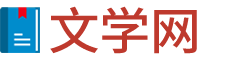 返回首页
返回首页